Navegar por Internet puede ser un negocio arriesgado en estos días con malware, spyware y rastreadores basados en navegador que intentan invadir su privacidad y seguridad.
Los usuarios de Chrome pueden contraatacar usando las extensiones adecuadas. Encontrará una variedad de complementos diseñados para evitar códigos maliciosos, proteger su privacidad en línea y bloquear anuncios intrusivos. Veamos algunos de los mejores y veamos cómo pueden mejorar su experiencia con Google Chrome.
Resumen
Cómo agregar extensiones de Chrome
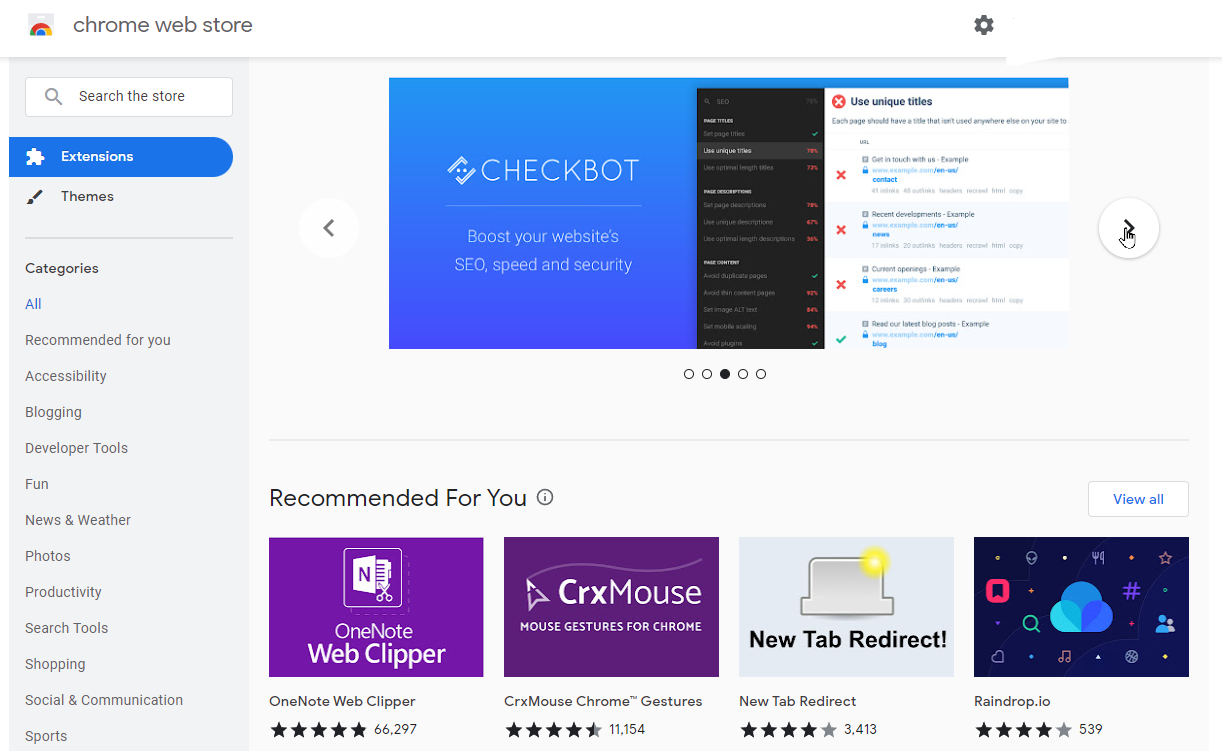
Las extensiones de Google Chrome se encuentran en Chrome Web Store(Se abre en una nueva ventana), donde puedes agregarlos directamente a tu navegador. Cualquier extensión que agregue se puede controlar desde la esquina superior derecha de Chrome, lo que le permite acceder fácilmente a su configuración.
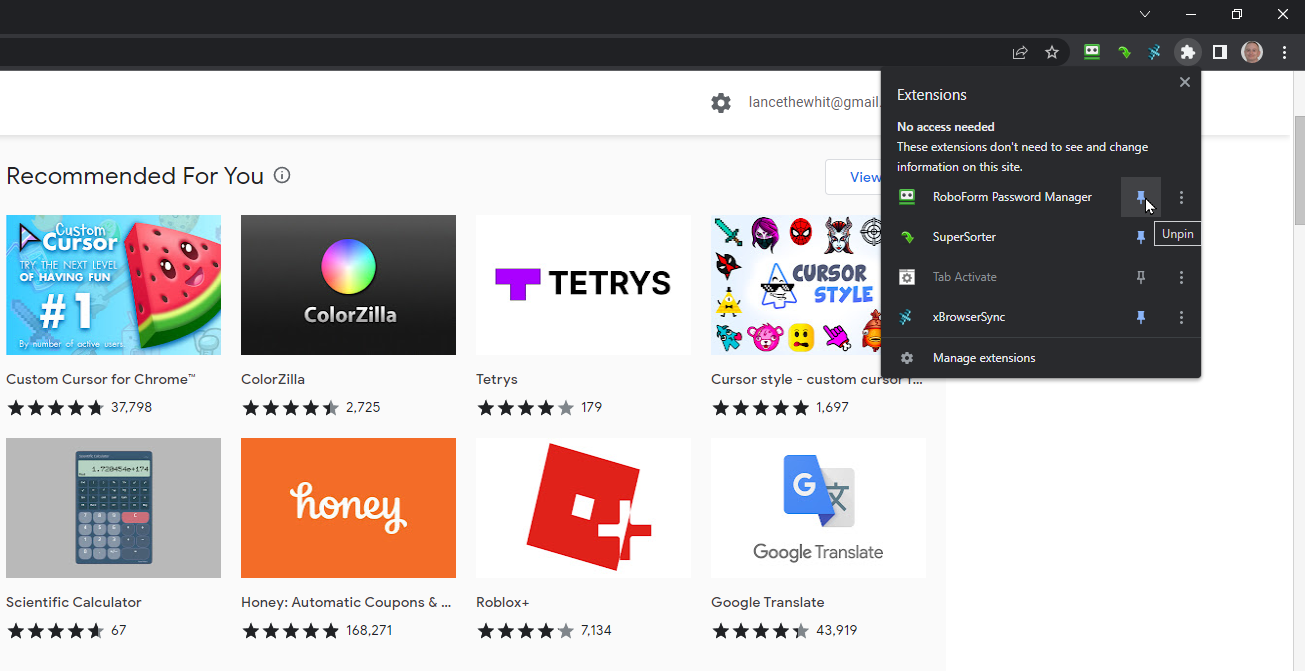
Si una extensión no aparece en la parte superior de Chrome, haga clic en el Extensiones icono (el que parece una pieza de rompecabezas). Luego puede seleccionar el pin para la extensión específica, y ahora aparecerá en el navegador.
AdBlock Plus
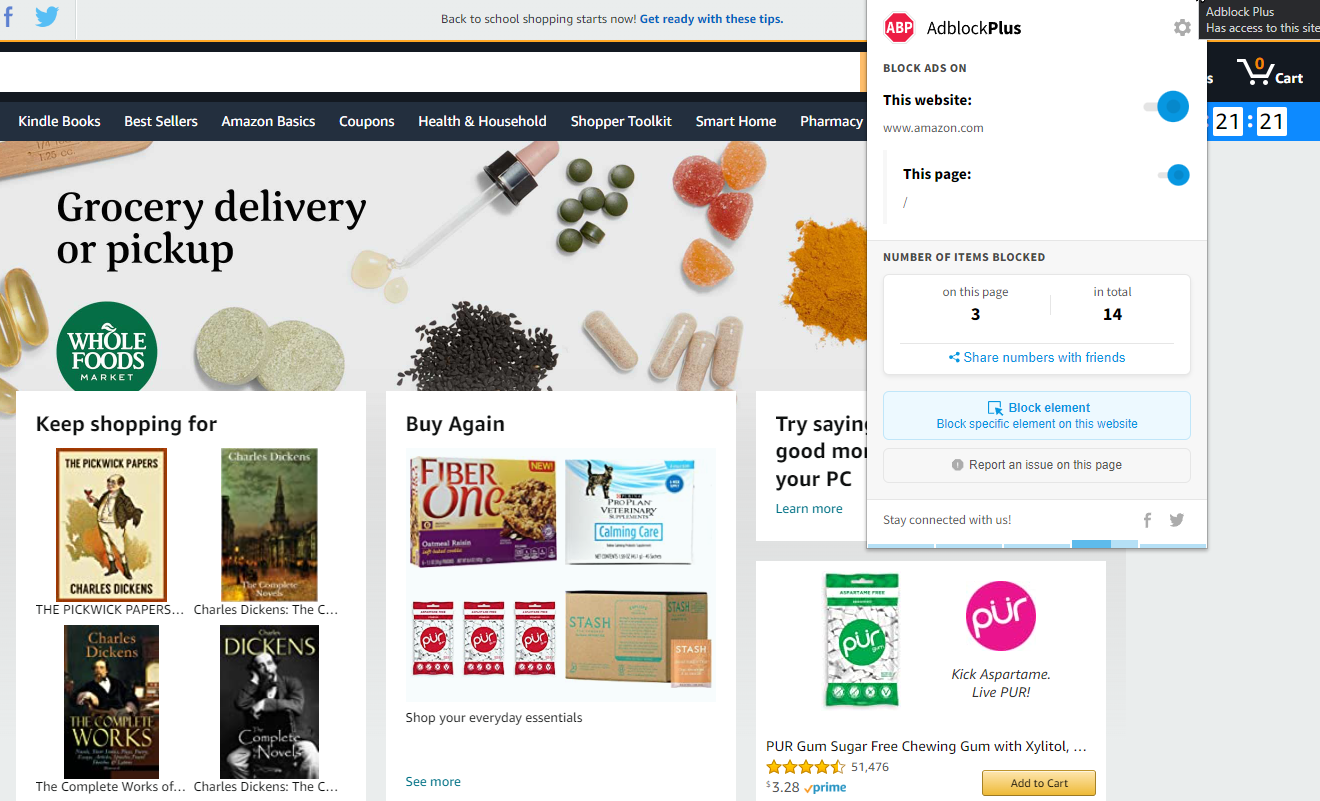
Los anuncios gráficos ayudan a pagar las facturas de muchos sitios web, pero los que aparecen inesperadamente en su navegador pueden ser molestos e intrusivos. El objetivo detrás de AdBlock Plus(Se abre en una nueva ventana) es detener los anuncios que interrumpen su navegación web, incluidas las ventanas emergentes, los anuncios de video y los anuncios publicitarios intermitentes.
Después de instalar AdBlock Plus, debería poder navegar por la web sin los mismos tipos de anuncios intrusivos que le molestaban en el pasado. Si hace clic en el ícono AdBlock Plus en la barra de herramientas de su navegador, verá cuántos elementos se han bloqueado en el sitio actual y cuántos en todos los sitios.
Desde esta ventana, también puede desactivar el bloqueo de anuncios para un sitio específico. Si AdBlock Plus perdió un elemento que considera un anuncio, haga clic en el Elemento de bloque y luego seleccione el elemento en la página que desea bloquear. De manera predeterminada, AdBlock Plus permite anuncios aceptables, que son aquellos que se consideran menos intrusivos pero necesarios para que los sitios web continúen brindando contenido gratuito. Puede desactivar esa opción si no desea ver ningún anuncio.
Para configurar la extensión, haga clic derecho en el icono de la barra de herramientas de AdBlock Plus y seleccione Opciones. Luego puede bloquear tipos específicos de seguimiento, agregar sitios web incluidos en la lista blanca e incluir o eliminar listas de filtros para determinar qué tipos de sitios y anuncios están bloqueados.
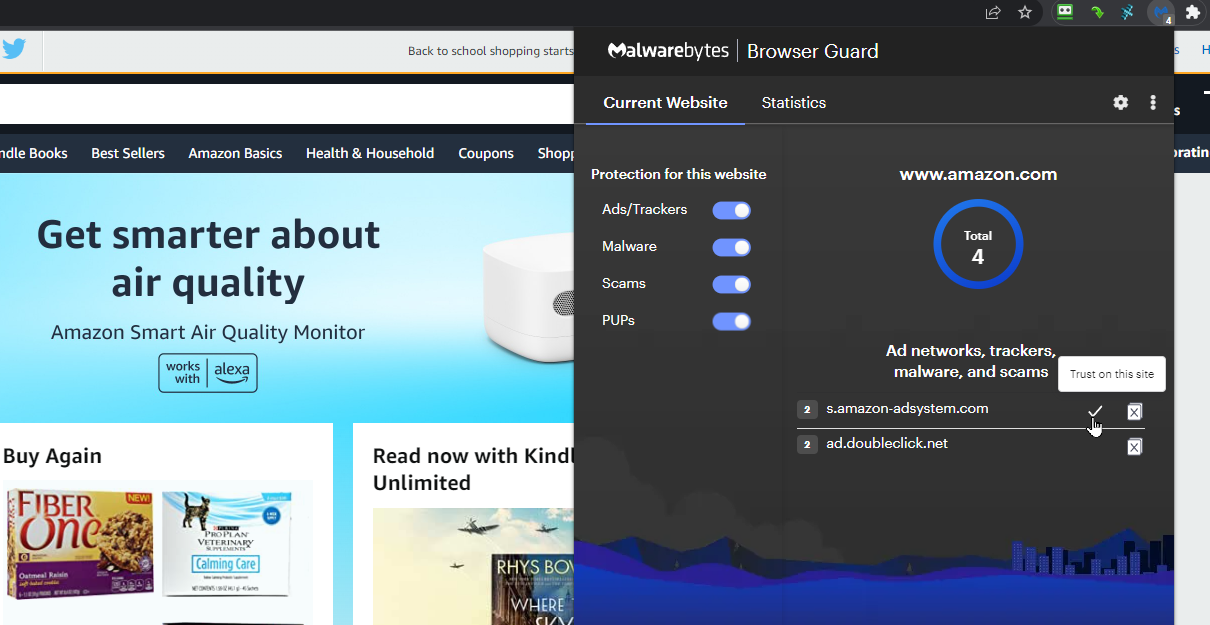
Para proteger su seguridad y privacidad, Malwarebytes Browser Guard(Se abre en una nueva ventana) intenta bloquear anuncios y rastreadores, malware, sitios fraudulentos y programas potencialmente no deseados (PUP). Después de la instalación, la extensión intentará automáticamente evitar que cualquier contenido y actividad maliciosa o no deseada afecte a su navegador.
Puede consultar un sitio web en particular si selecciona el icono de Malwarebytes y luego hace clic en el Vamos botón. La extensión indicará cuántas piezas de contenido no deseado, si las hubo, bloqueó en el sitio actual con detalles sobre lo que se bloqueó.
Si confía en el sitio y no desea que se bloquee cierto tipo de contenido, desplace el cursor sobre el contenido y haga clic en la marca de verificación para Confía en este sitio. Hacer clic Estadísticas para ver cuántas piezas de contenido se han bloqueado hoy, la semana pasada, las dos últimas semanas o el mes pasado.
Desde la ventana de Malwarebytes, también puede desactivar el bloqueo de cualquier tipo de contenido, como anuncios y rastreadores o PUP. Para configurar aún más la extensión, haga clic en el icono Configuración en la ventana. Aquí, puede activar o desactivar todas las configuraciones de protección, bloquear dominios sospechosos y proteger la información de su tarjeta de crédito para que no sea robada o robada digitalmente en las páginas de pago.
Comprobación de Trend Micro
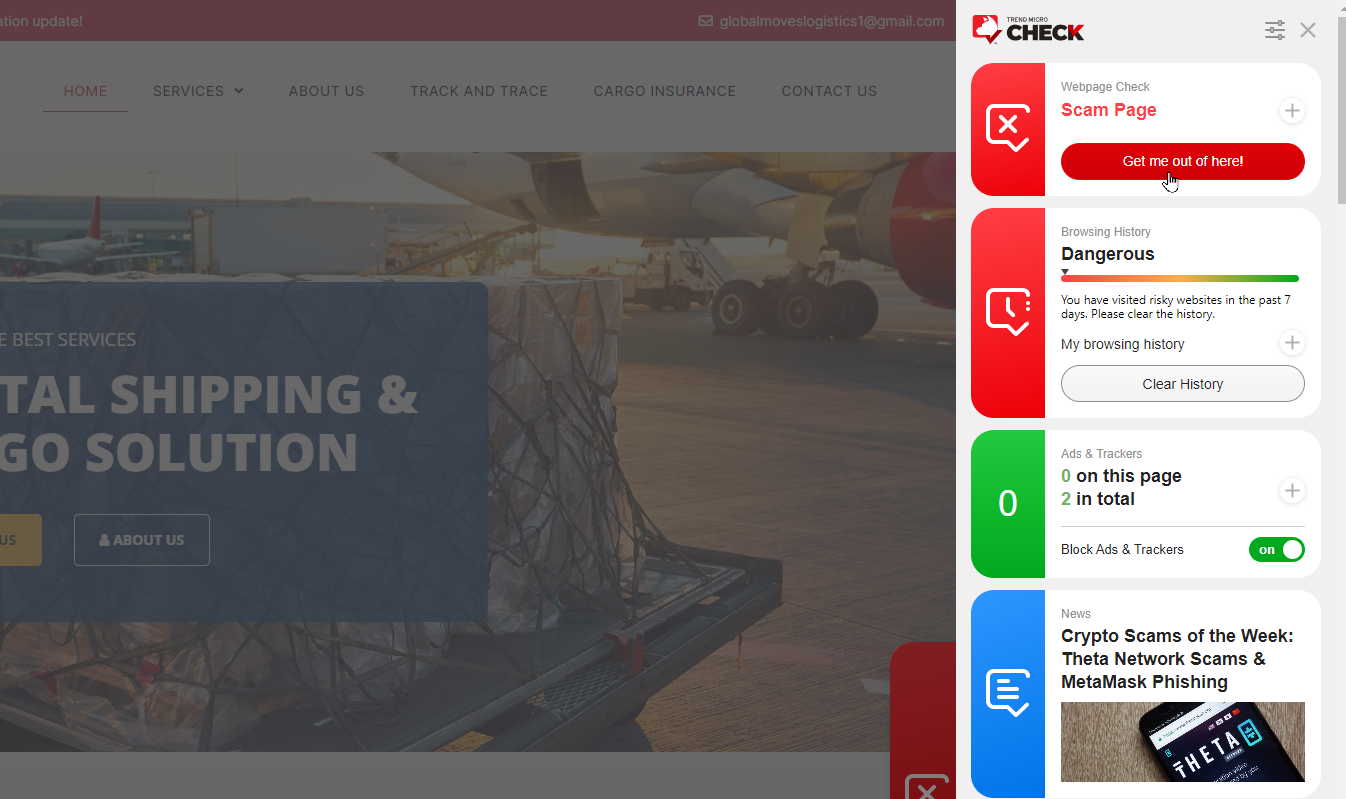
Comprobación de Trend Micro(Se abre en una nueva ventana) analiza cada sitio web que visita en busca de diferentes tipos de contenido sospechoso o dañino. Bloqueará anuncios no deseados y molestos, le advertirá si navega a un sitio fraudulento o fraudulento y mostrará una advertencia si carga un sitio malicioso o de phishing capaz de robar su contraseña o información personal. Incluso puede protegerlo de las noticias falsas al verificar la confiabilidad del contenido en un sitio específico en comparación con otras fuentes.
Después de instalar la extensión, se le pedirá que la configure eligiendo qué sitios web generarán una advertencia, incluidos aquellos que tienen pornografía, juegos de azar, contenido pirateado e información falsa. Trend Micro también le informará sobre cualquier anuncio y rastreador que se haya bloqueado, le permitirá borrar su historial de navegación y mostrar cualquier noticia relacionada.
Si accede a un sitio web que le parece sospechoso o malicioso, haga clic en el icono de Trend Micro en el navegador. La extensión le dirá si el sitio es seguro o peligroso. Si el sitio activa una bandera roja, aparece inmediatamente una alerta con un botón en el que puede hacer clic para salir rápidamente del sitio.
Duck Duck Go Fundamentos de privacidad
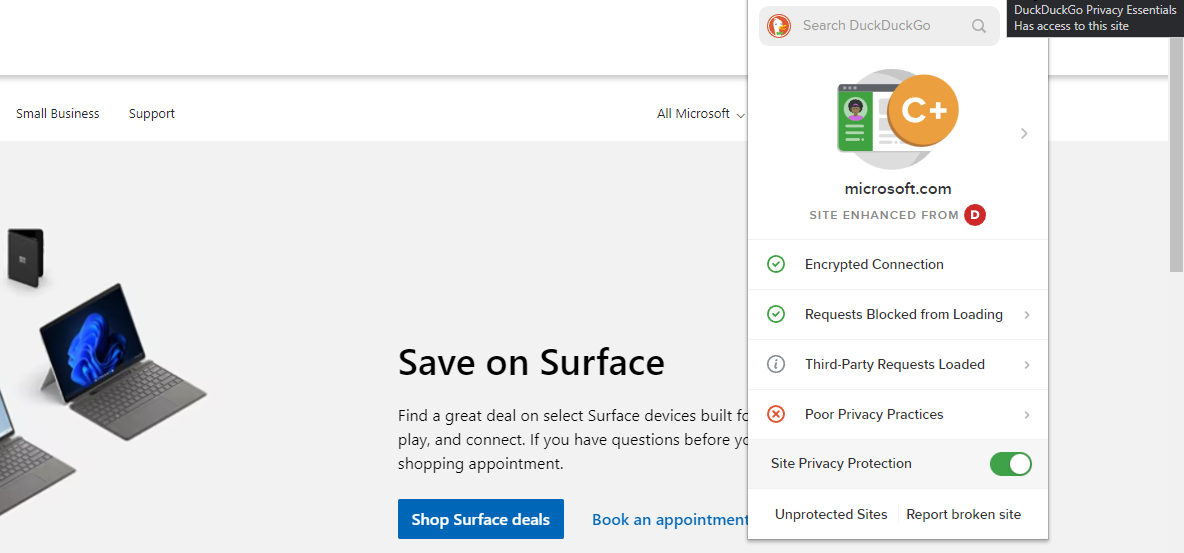
La gente detrás del motor de búsqueda orientado a la privacidad DuckDuckGo también ofrece Duck Duck Go Privacy Essentials(Se abre en una nueva ventana). Esta extensión de Chrome tiene como objetivo bloquear las cookies de terceros y los rastreadores ocultos, evita que los sitios tomen huellas dactilares para obtener detalles específicos sobre su navegador y sistema, obliga a todos los sitios a usar el cifrado HTTPS y configura su motor de búsqueda predeterminado en DuckDuckGo.(Se abre en una nueva ventana).
Vaya a un sitio en particular después de instalar la extensión y luego haga clic en su icono. La ventana desplegable le indica si el sitio usa encriptación, informa sobre cualquier solicitud de seguimiento bloqueada y asigna un grado de privacidad al sitio. Seleccione cualquiera de los indicadores para ver más detalles.
Desconectar
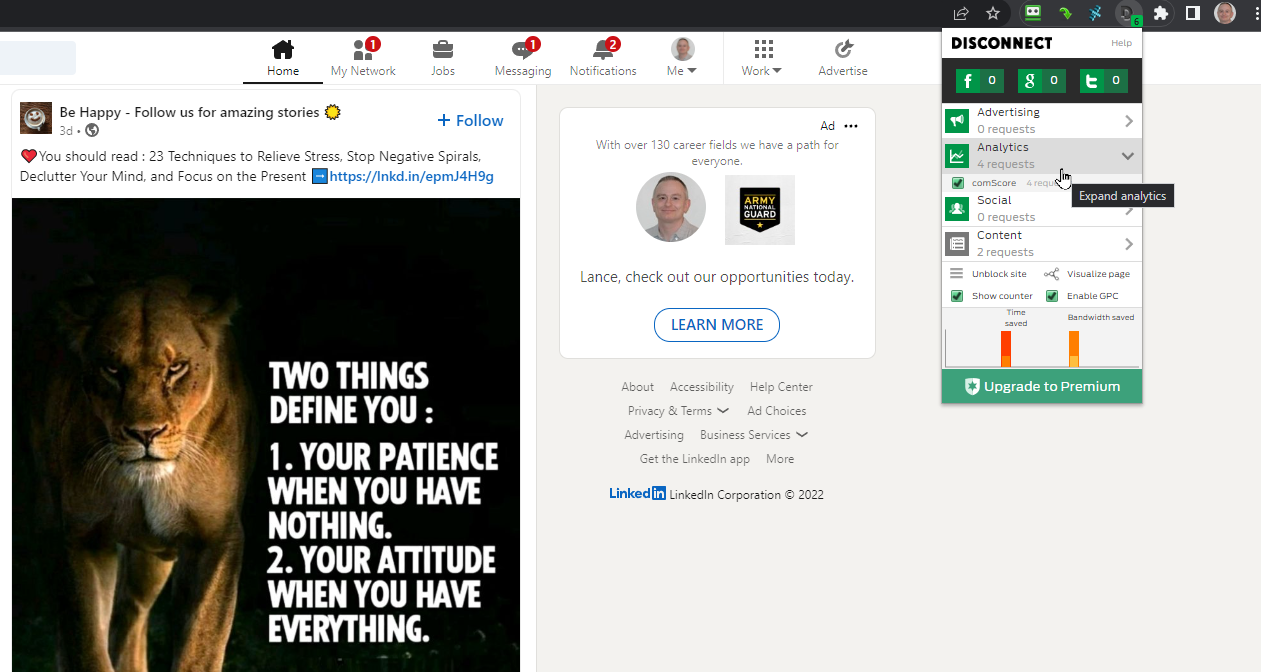
Los sitios web, los anunciantes y otras empresas de terceros rastrean sus actividades en línea, pero descubrir quién lo está rastreando y de dónde provienen es un desafío. Desconectar(Se abre en una nueva ventana) le muestra los nombres de rastreadores web específicos para cada sitio que visita y le permite bloquearlos para que no lo espíen.
Para bloquear rastreadores web, la versión básica de Disconnect es gratuita, aunque la compañía le pide que done una cantidad de su elección para mantener el programa en marcha. Por $50 al año, una edición Premium(Se abre en una nueva ventana) activa una VPN y un panel que le muestra qué sitios ha bloqueado.
Recomendado por Nuestros Editores
Ahora puede navegar a un sitio web como Facebook, Twitter, Amazon o incluso Google y hacer clic en el icono Desconectar de la barra de herramientas. La extensión muestra los tipos de solicitudes de seguimiento que se recibieron para cada sitio: publicidad, análisis, redes sociales y contenido.
Haga clic en un tipo específico de solicitud para ver los nombres de los rastreadores reales. Bloquee rastreadores individuales deseleccionándolos o desactivando ese tipo de seguimiento por completo para ese sitio. Puede incluir en la lista blanca un sitio web para desbloquear todo el seguimiento y ver un gráfico visual del sitio para ver todas las conexiones de seguimiento, tanto bloqueadas como desbloqueadas.
Tejón de privacidad
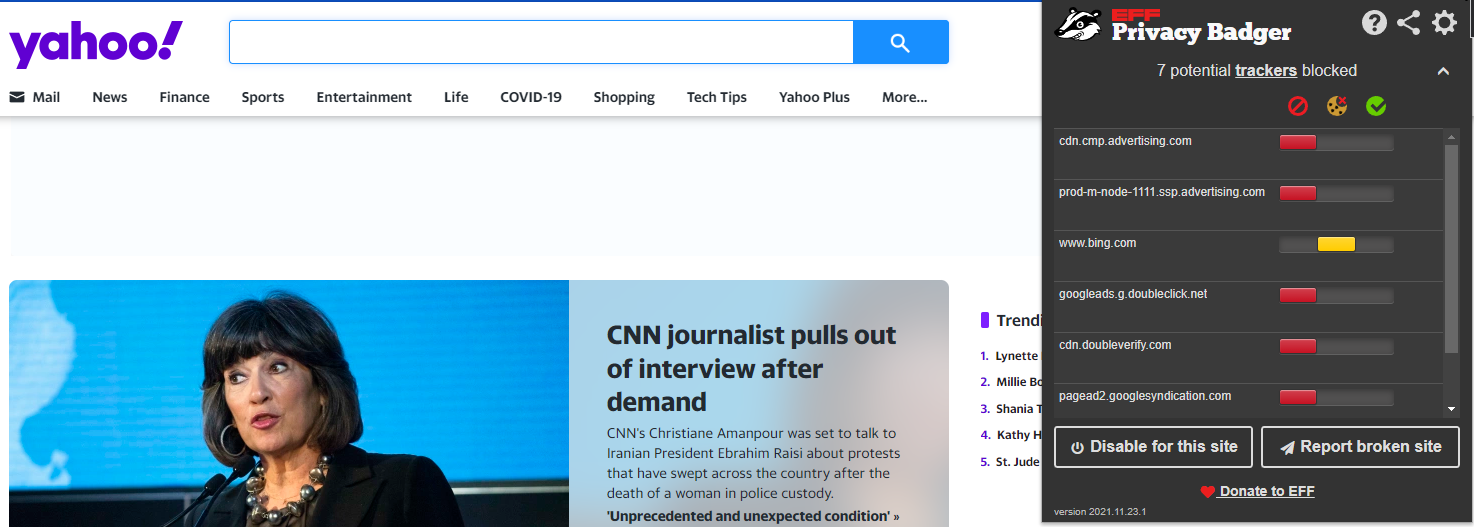
Muchas extensiones que bloquean los rastreadores web dependen de filtros específicos para evitar el contenido. Otros lo obligan a decidir manualmente si permite o bloquea cada sitio. Tejón de privacidad(Se abre en una nueva ventana) intenta salvarlo de todo este trabajo aprendiendo qué sitios intentan rastrearlo y luego bloqueando ese contenido.
Este proceso funciona enviando una señal de No rastrear a esos sitios web. Por sí sola, esta solicitud no servirá de mucho, ya que los sitios web normalmente las ignoran. Sin embargo, si se ignora la solicitud, Privacy Badger aprende a bloquear los elementos de seguimiento. La extensión también comienza a bloquearse si ve el mismo rastreador en tres sitios diferentes.
Abra un sitio en particular y haga clic en el icono de la barra de herramientas de Privacy Badger. Puede ver qué rastreadores fueron bloqueados y modificar o desactivar el bloqueo de ese sitio si así lo desea.
Hacer clic y limpiar
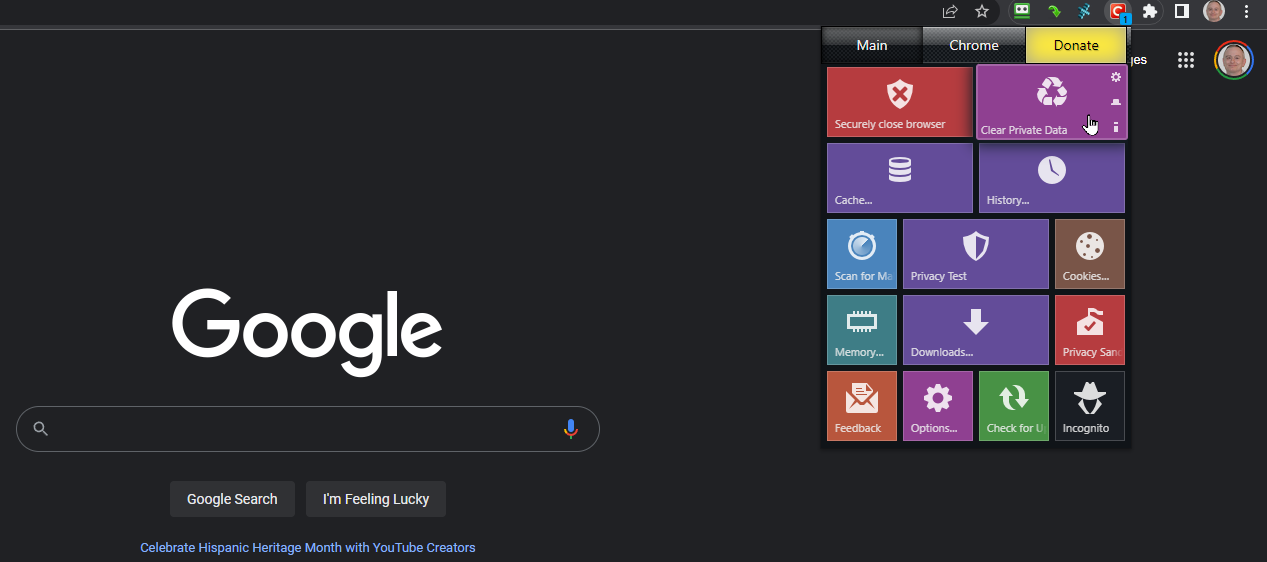
Chrome le permite eliminar cookies, borrar el caché de navegación y evitar el seguimiento a través del modo de incógnito, pero Click&Clean(Se abre en una nueva ventana) ofrece todas esas capacidades y más a través de un panel de fácil acceso. Además, este complemento le brinda la capacidad de eliminar rápidamente sus datos de navegación (manualmente o cuando cierra Chrome), eliminar páginas almacenadas en el caché, ejecutar una verificación de privacidad y buscar malware.
Una vez instalado, haga clic en el icono de la barra de herramientas para mostrar el panel de todas las funciones y comandos disponibles. La sección principal ofrece opciones para cerrar el navegador de forma segura, borrar datos privados, ver el caché, ver y eliminar su historial, ir de incógnito y administrar sus cookies. Al seleccionar una opción específica, se muestran los datos relacionados para que pueda verlos y eliminarlos.
Puede personalizar aún más la extensión si hace clic con el botón derecho en el icono de la barra de herramientas Click&Clean y selecciona Opciones. Desde aquí, puede decidir qué elementos desea eliminar cada vez que borre sus datos: historial de navegación, caché, contraseñas guardadas, historial de descargas, cookies, datos de formularios y más. Puede seleccionar cada elemento por separado o elegir un nivel general de protección que va de bajo a alto.
¿Te gusta lo que estás leyendo?
Matricularse en Vigilancia de la seguridad boletín de noticias para nuestras principales historias de privacidad y seguridad directamente en su bandeja de entrada.
Este boletín puede contener publicidad, ofertas o enlaces de afiliados. Suscribirse a un boletín informativo indica su consentimiento a nuestros Términos de uso y Política de privacidad. Puede darse de baja de los boletines en cualquier momento.







